Revisão do gravador de tela ShowMore
O gravador de tela ShowMore é um gravador de tela gratuito e incrível que permite gravar quaisquer tarefas na tela do seu PC. Você pode escolher qualquer área na tela para fazer uma gravação. Além disso, este software oferece diferentes resoluções para gravação, incluindo 1280X720 para YouTube, 1920X1080 para iPhone 6 Plus e muito mais. Você pode gravar o som do sistema do computador, som do microfone ou som do sistema e microfone. Além de gravar a tela do PC, você também pode gravar através de sua webcam, o que é muito útil para tutoriais, aulas online e interações, pois as pessoas podem ver você ao assistir aos tutoriais.
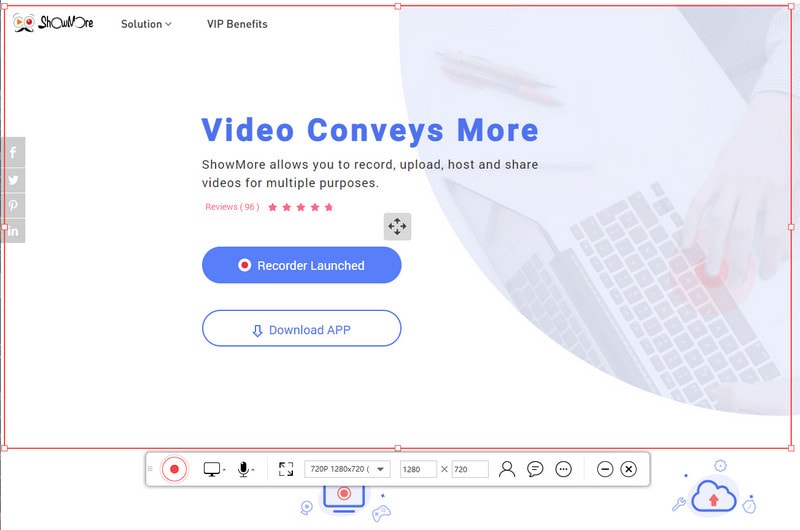
Para que você possa reproduzir em vários dispositivos, este gravador oferece diferentes formatos de vídeo, como MP4, AVI, WMV, FLV, GIF. Além disso, você pode editar a taxa de quadros, a taxa de bits e o estilo do cursor do mouse. Além disso, nesta revisão, também esclarecemos o estilo do cursor do mouse que ajuda as pessoas a ver onde você clica na tela sem nenhum problema. Outro componente surpreendente do ShowMore é que você pode adicionar linhas, círculos, mensagens e vários desenhos diferentes na gravação progressivamente, o que ajuda a criar vídeos informativos de tarefas instrutivas.
1. Principais recursos do ShowMore
Não é igual a outros programas de gravação de tela online, dependendo do módulo Java a ser utilizado, o gravador de tela ShowMore inicia a captura de tela ao detectar o inicializador. Operando como um gravador de tela online gratuito, sem limitação de tempo de software, ele pode gravar qualquer ação de vídeo e som da área de trabalho. O ShowMore não é difícil de usar, ele pode criar gravações para várias plataformas. É talvez o melhor gravador de tela para iniciantes que oferece incontáveis recursos.
Gratuito e direto
O gravador de tela ShowMore é tão fácil de usar quanto outros aplicativos online. Você terá que visitar a página oficial e baixar um pequeno inicializador para começar sua gravação. Este programa permite gravar vídeos em full HD com som do microfone ou som do sistema. Assim que você cadastrar seu e-mail e seu nome, a marca d'água será removida e você poderá utilizar por toda a vida sem marca d'água ou limite de tempo.
Salve o vídeo em formato diferente
Você pode salvar vídeos em vários formatos que podem ser reproduzidos em diferentes gadgets. Entre os formatos, você pode salvar seus vídeos em MOV, GIF, FLV, MP4 ou AVI, são apenas alguns exemplos. Você pode aprimorar suas gravações ou destacar certos componentes em seu vídeo usando linhas, texto, círculos e vários desenhos diferentes.
Um instrumento valioso para gravação de tela e tutoriais
Se você estiver procurando por um programa que possa oferecer a você todos os recursos de edição para criar tutoriais e videoaulas, então o ShowMore pode ser uma boa opção para você.
Permite que você defina a área de gravação e áudio
Esse utilitário possui uma interface fluida e elegante que é adicionalmente instintiva e permite que você escolha os limites ideais para a gravação. Para ser mais exato, você pode ajustar a área que será gravada ou selecionar uma janela.
Edição flexível
O arquivo pode ser editado continuamente enquanto for necessário, adicionando objetos, texto e mensagens. O que é fundamental é que o gravador de tela ShowMore pode gravar sem marcas d'água e você não ficará aborrecido com a duração da gravação, pois não possui limite de tempo. Todas as gravações podem ser reproduzidas facilmente quando finalizar.
Sem necessidades de terceiros
Funcionando como um gravador de tela online gratuito sem limite de tempo, ele pode gravar vídeo e som da área de trabalho. Sem necessidade de terceiros, você também pode gravar a tela e a webcam da maneira que desejar com este gravador de tela.
2. Como gravar a tela com o ShowMore
Depois de discutir uma variedade de recursos desta ferramenta, se você ainda tiver dúvidas sobre o ShowMore, não se preocupe, vamos explicar um guia passo a passo de como você pode usar este software. Portanto, confira esta seção da revisão do gravador de tela ShowMore:
Passos para gravar a tela com o ShowMore:
Ao abrir o Website do ShowMore, clique em "Gravação" para fazer o download, a barra de ferramentas será exibida na tela. A partir daqui, você pode escolher uma ampla gama de alternativas, o local de gravação de sua tela, independentemente de precisar gravar a webcam, se precisar incorporar som através de microfone ou som do sistema.
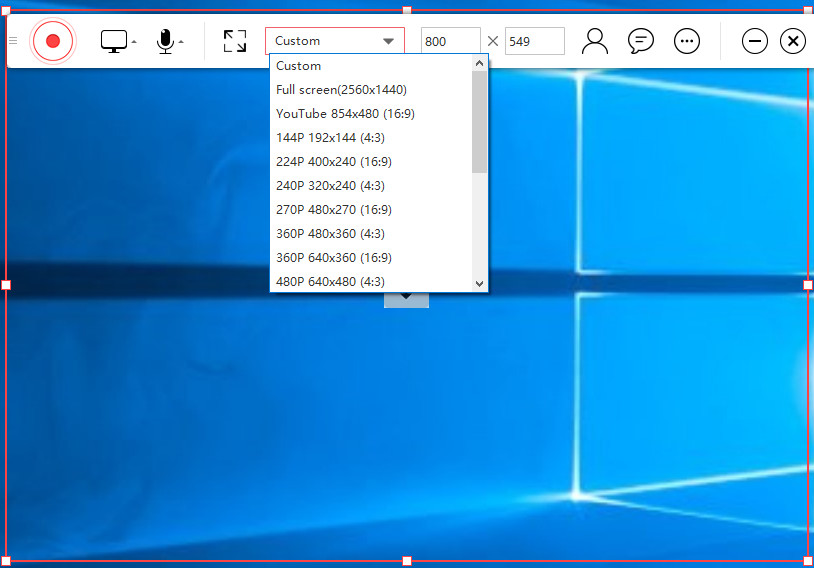
A barra de ferramentas também permite adicionar diferentes itens ao vídeo, como comentários, símbolos, linhas, pincéis, formas. Em qualquer momento que você precisar adicionar algo, você pode parar a gravação e adicionar a explicação no esboço do vídeo.
Na barra da ferramenta de gravação, escolha a área da tela e diferentes opções. Nesse ponto, clique no botão vermelho para iniciar sua gravação.
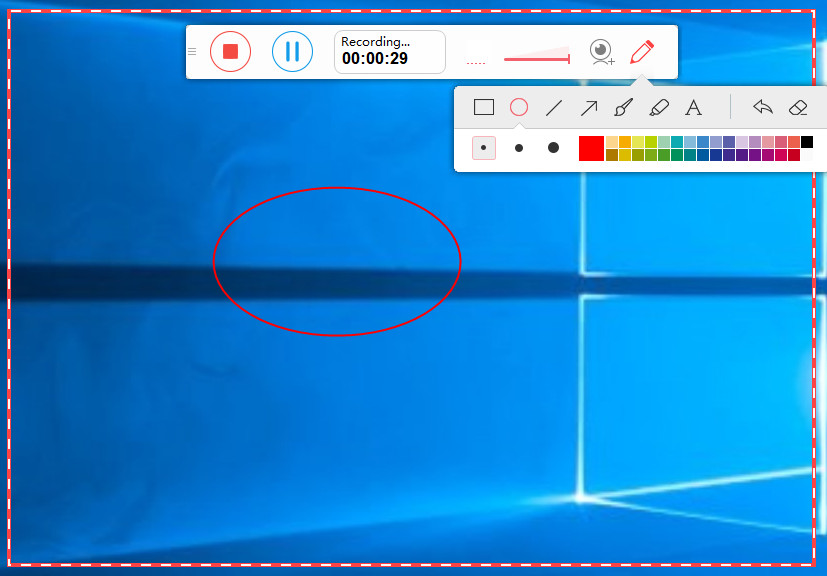
As gravações realizadas no ShowMore são transferidas para o armazenamento distribuído de onde você pode transmitir para outras pessoas. O plano gratuito do ShowMore permite apenas 5 GB de armazenamento distribuído e se você precisar obter mais espaço, você precisa comprar uma assinatura.
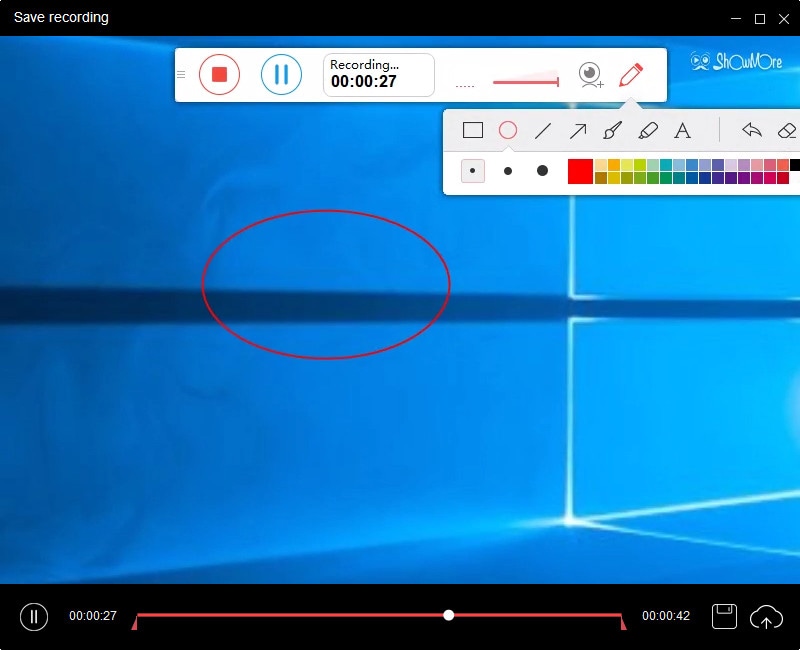
3. Prós e contras do gravador de tela ShowMore
Aqui nesta seção da nossa análise do gravador de tela ShowMore, vamos conferir os prós e contras deste gravador, saiba mais abaixo:
Prós:
- É um programa gratuito.
- Permitir que você edite as gravações.
- Faz captura de tela sem marca d'água e sem limitação de tempo.
- Você pode escolhe gravar o som do sistema ou do microfone dependendo da circunstância.
- O design da interface de usuário do ShowMore é ótimo e atraente.
- Ele ajuda as pessoas a gravarem através de um círculo.
- A qualidade do vídeo do ShowMore é ótima.
- O suporte do ShowMore é fenomenal e útil.
Contras:
- Baixa confiança no status da organização.
- Relatos de bugs frequentes durante a gravação.
4. Melhor alternativa ao gravador de tela ShowMore
Embora os fatos demonstrem que você precisa ter perseverança para fazer gravações proficientes, na realidade você também precisa do kit de ferramentas correto para o trabalho. O gravador de tela ShowMore é uma ferramenta simples, porém integral, para fazer capturas de tela e tutoriais, além de outras coisas que também foram discutidas. Portanto, ele acompanha predefinições personalizadas que lhe permitem utilizá-lo imediatamente, e você também pode organizá-lo e modificar a área de captura. Com isso dito, o Wondershare DemoCreator está aqui para fazer a diferença preenchendo os espaços deixados pelo gravador de tela ShowMore.
O DemoCreator é simplesmente o kit de ferramentas designado completo projetado especialmente para fins de gravação de tela, mas a principal funcionalidade dele também inclui os recursos de edição de vídeo, onde você pode aprimorar suas gravações de tela personalizadas com apenas alguns cliques usando os modelos e atributos ricos em recursos. Este software é provavelmente a melhor alternativa ao ShowMore para gravar a tela. Portanto, para saber mais sobre o uso desse software, você precisa ter uma visão geral rápida de como ele funciona. Então confira o guia abaixo para descobrir.
Guia passo a passo para gravar com o DemoCreator:
Instale e abra o DemoCreator: O primeiro passo ao embarcar em seu primeiro projeto com o DemoCreator é instalar este software, então para facilitar, fornecemos os links para baixar ele gratuitamente. Portanto, siga os links abaixo para baixar e instalar para usuários de Windows e Mac, respectivamente.
 100% seguro
100% seguro 100% seguro
100% seguroFaça as alterações necessárias na Gravação de Tela: Agora que você está dentro do software DemoCreator, você pode clicar no botão 'Nova Gravação' e entrar no gravador de tela com o qual você sempre sonhou. Ele permite personalizar a resolução para gravação de tela. Além disso, você também pode ativar o recurso de desenho de tela que permite fazer anotações em tempo real com muita facilidade.

Inicie o processo de gravação: Assim que terminar de personalizar, clique no botão 'Gravar' para iniciar sua gravação logo após 3 segundos.

Edite e exporte: Agora o DemoCreator permite que você edite seu conteúdo gravado de verdade. E para isso, ele abre o editor de vídeo por conta própria para que você possa editar seu conteúdo gravado antes de salvar. Então, você pode clicar no botão Exportar para finalizar o processo e obter suas gravações no formato desejado.

Conclusão:
O ShowMore é um bom gravador de tela que é gratuito para Windows pelo qual você pode gravar som e vídeo da tela. Ao baixar o programa gravador de tela ShowMore, você pode capturar em tela cheia ou escolher apenas uma área da tela. Mas, ao finalizar o processo de gravação, poderá ter limitações de edição no conteúdo gravado. Ao contrário disso, alistamos o software DemoCreator para que você possa fazer as edições necessárias no vídeo.





David
chief Editor